無料で YouTube用動画クリップ を編集する
Adobe Expressを使って、目を引くYouTube用の短い動画を作成しましょう。動画のトリミング、分割、切り抜きもあっという間に完了します。動画編集の経験がなくても大丈夫です。
Collection ID
(To pull in manually curated templates if needed)
Orientation
(Horizontal/Vertical)
Width
(Full, Std, sixcols)
Limit
(number of templates to load each pagination. Min. 5)
Sort
Most Viewed
Rare & Original
Newest to Oldest
Oldest to Newest
Behaviors
(still/multiple-pages/video/animated)
Premium
(true, false, all) true or false will limit to premium only or free only.
Adobe ExpressでYouTube用の動画クリップをすばやく作成する
YouTubeの動画クリップは、既存の動画を短くカットしてチャンネルで紹介し、エンゲージメントを高めるのに効果的な方法です。Adobe Expressを使えば、長いチュートリアルや説明動画などを、60秒以下の短いクリップ動画にすばやくかんたんにトリミングできます。動画をアップロード、トリミングして切り抜き、音楽を加えれば準備完了です。動画制作の経験がなくても大丈夫です。
Collection ID
(To pull in manually curated templates if needed)
Orientation
(Horizontal/Vertical)
Width
(Full, Std, sixcols)
Limit
(number of templates to load each pagination. Min. 5)
Sort
Most Viewed
Rare & Original
Newest to Oldest
Oldest to Newest
Behaviors
(still/multiple-pages/video/animated)
Premium
(true, false, all) true or false will limit to premium only or free only.
YouTube用動画クリップの作り方

使いやすい無料のオンラインYouTube動画クリップ作成機能です
長い動画を短くする
オンラインで使用できるトリミング機能を使って、YouTubeの動画をかんたんにクリップ動画に短縮できます。
ワンタップでサイズ変更する
動画クリップをInstagramのリール、ストーリーズのハイライト、Facebookのストーリーズ用にサイズ変更して、より多くの人に見てもらいましょう。
アニメーション効果で動きを出す
アニメーション効果で、デザインの中の素材に動きを付けましょう。アイコン、図形、テキスト、画像を選んで、ユニークな画面変遷効果を追加できます。
再生速度をすばやく切り替える
選んだ動画クリップをタップして、スライドメニューでシーンの再生速度を遅くしたり、速くしたりできます。
世界のどこからでも、一緒に作業できる
リンクを共有すれば、仲間を動画の共同編集に招待できます。同じ動画をリアルタイムでどこからでも確認したり、編集したりできます。
いつでもウォーターマーク(透かし)なしでダウンロード
完成した動画クリップを保存し、ウォーターマーク(透かし)なしでYouTubeにアップロードできます。
ワンクリックでブランド素材を追加する
ブラウザーでロゴやフォントなどを作成したら、ブランドキットを使って、すべての動画に自動的に追加しましょう。
ワンタップのフィルター効果で動画の印象を変える
デュオトーンやグレイスケールなどのフィルターを追加して、動画を演出できます。調整メニューで、暗い動画を明るくしたり、ぼやけたシーンをシャープにしたりしましょう。
目を引くYouTubeチャンネルを作るために必要なものがすべて揃っています
チャンネル構築のための総合ショップ
バナー、サムネイル、動画クリップなど、YouTubeチャンネルに必要なビジュアル素材をすべて作成、編集できます。ウォーターマーク(透かし)は付きません。
何千もの動画、画像、音楽などの素材を活用
Adobe Expressでは、フルカスタマイズ可能な無料の動画テンプレートが用意されていてスピーディーに制作できます。
既成の無料動画テンプレートですばやく作成
Adobe Expressでは、フルカスタマイズ可能な無料の動画テンプレートが用意されていてスピーディーに制作できます。
YouTube用の様々な動画をすばやく作成する
ギャグ動画、回想録、発売製品の宣伝など、Adobe Expressには魅力的なYouTube動画を作成するために必要なものがすべて揃っています。無料の動画テンプレートがたくさん用意されているので、オリジナルの作品の編集をスピードアップできます。メディア素材が足りない場合は、ロイヤリティフリーの動画、画像、サウンドトラックなどの素材を編集画面から選んだり、会社や店舗のロゴやテーマカラーを追加したりしてカスタマイズできます。動画制作の経験がなくても大丈夫です。
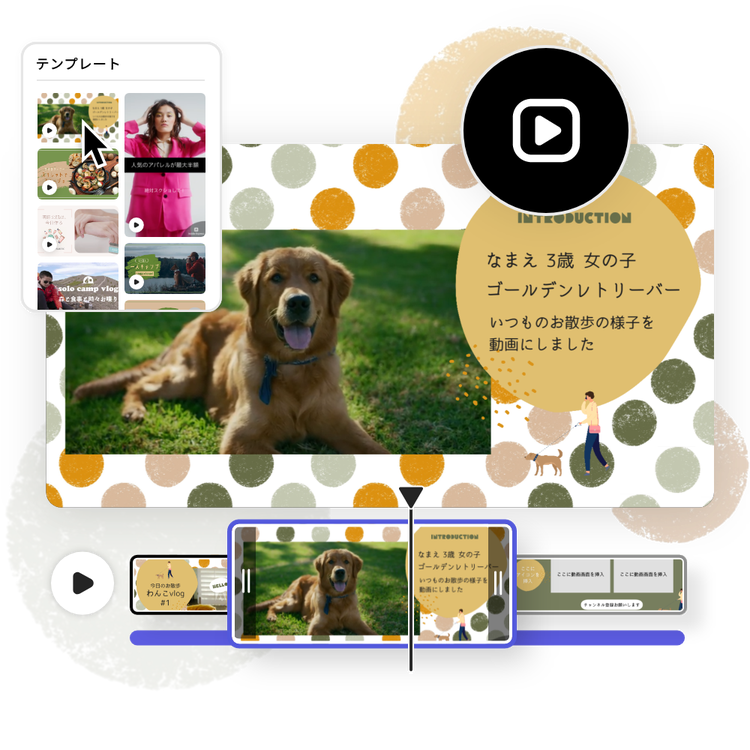
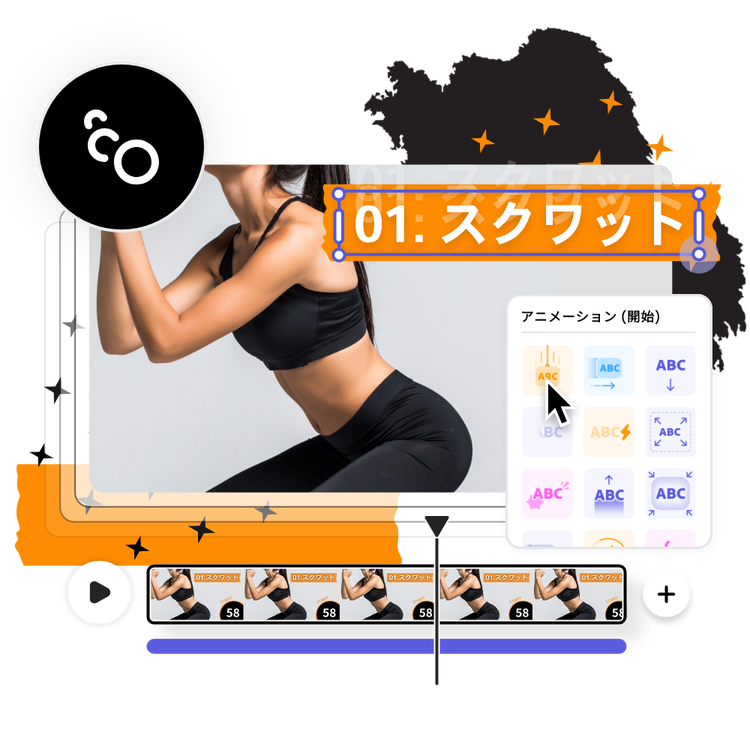
アニメーション効果で見る人の注意を引く
動画素材をアニメーション化することで、競争相手に差を付け、視聴者の目を引き付けられます。冒頭にロゴをフェイドインさせたり、行動を呼びかけるボタンを追加したりできます。
